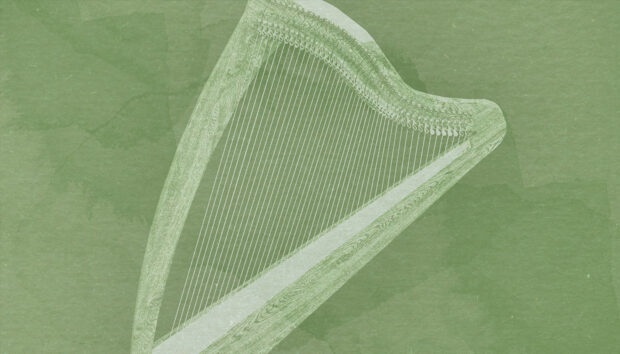エレクトロニックミュージック好きの方であれば、モジュラーシンセシスという言葉を聞いたことがあるだろう。そして、それにはパワフル、複雑、そして高額なイメージがあるかもしれない。
自分でハードウェアを買い揃えて、モジュラーシンセを組むには時間とお金がかかってしまう。しかし、ソフトウェア環境であれば時間とお金をかけずにモジュラーシンセシスを始めることができる。
この記事では初心者の方に向けて、モジュラーシンセの組み方、そして無償のKOMPLETE STARTを使った刺激的で新しいサウンドの作り方をご紹介しよう。
KOMPLETE STARTを無償で手に入れる
モジュラーシンセシスとは?
シンセサイザー、通称シンセ、は幅広い音色を作ることができる電子楽器だ。その中でもモジュラーシンセは自由度の高いシンセであり、複数のモジュールを組み合わせて作られることから、ユーザーのニーズに合わせて最適な楽器を作ることができる。
ハードウェアのモジュラーシンセを組むには高いハードルがある。モジュールを買い揃えるには予算の制限があり、部屋に置くにはスペースの制限があるためだ。インターネットで見かけるようなモジュラーシンセの壁を構築するには相応の知識が必要であり、それには多大な時間と努力が必要になる。
ソフトウェア環境では予算やスペースの制限がないので、初心者の方にはおすすめの始め方だ。
実際、パソコン以外に必要なのはNative Instrumentsの無償ソフトウェア、KOMPLETE STARTに収録されたREAKTOR 6 Playerとモジュラーシンセシスのスターターキット、Blocks Baseのみだ。
Blocks BaseはNative Instrumentsが無償提供している入門用モジュラーシンセシスソフトウェアであり、REAKTOR 6 Player、またはREAKTOR 6のフルバージョンで使用することができる。まずはREAKTOR Blocksのクイックスタートガイドをチェックして、使い方を学ぼう。
すでにREAKTORを個別製品として、またはKOMPLETEのパッケージ製品として購入済みのユーザーは、そちらのフルバージョンを使用して頂いて問題ない。REAKTORはAbleton Live, Apple Logic Pro, Image Line FL Studioなど、ご使用のDigital Audio Workstation (DAW)のプラグインとして動作する。
DAWをお持ちでない方は、スタンドアローンのアプリケーションとしてREAKTORを使用することも可能だ。この記事でご紹介する内容はプラグイン版、スタンドアローン版を問わないものになっている。
1. Blocksのラックを作成する
REAKTORを立ち上げるとPlay, Patch, Buildのオプション選択画面が表示されるので、Patchを選択しよう。Patchはモジュールを組み始めるのに必要な基本ユーティリティモジュールを搭載した状態でBlocksのラックを作成してくれる。
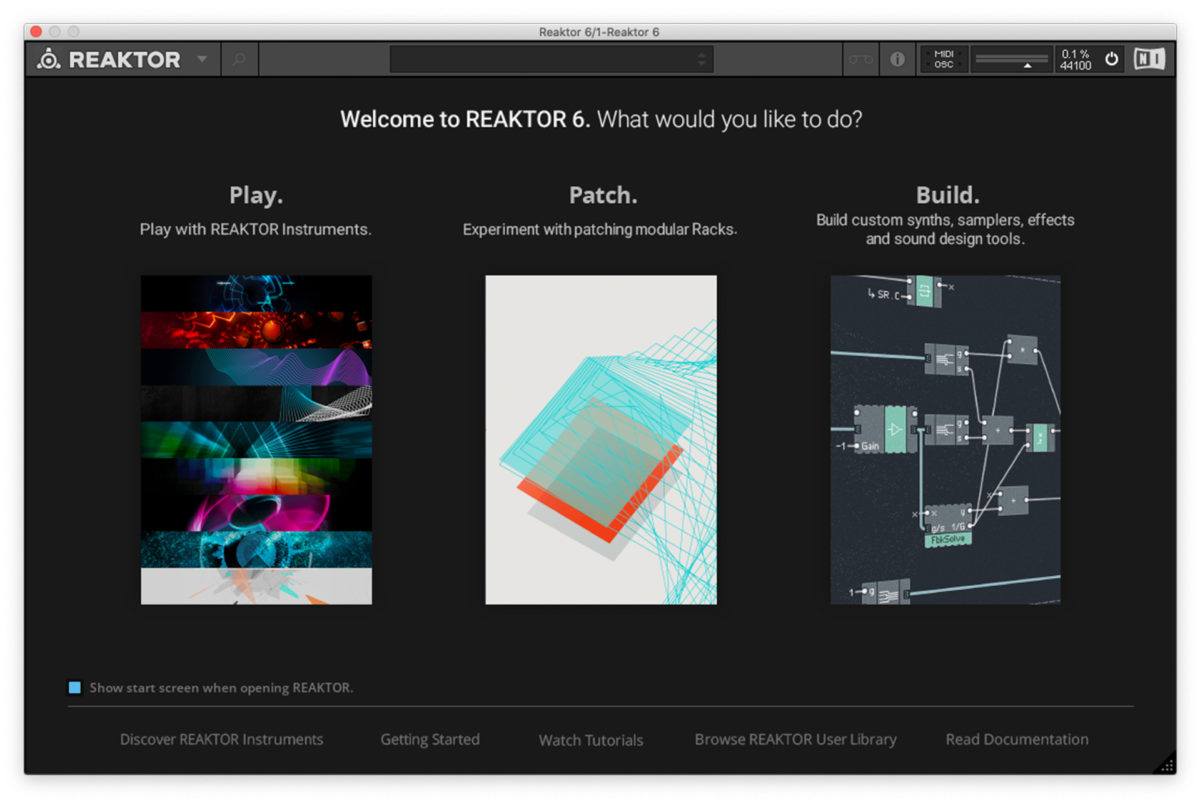
2. オシレーターを追加する
左側にあるLibraryタブ内のBlock Baseフォルダをダブルクリックで開き、Bento Boxフォルダを選択しよう。
ここには使用可能なBlock Baseモジュールが表示されている。それぞれの名前の頭には3文字のコードがあり、モジュールの種類を示している。モジュラーシンセの中で音を発生させる部分のことをオシレーターと呼ぶ。ラックにオシレーターを追加するには、OSC-Bento Oscillatorをそこにドラッグしよう。
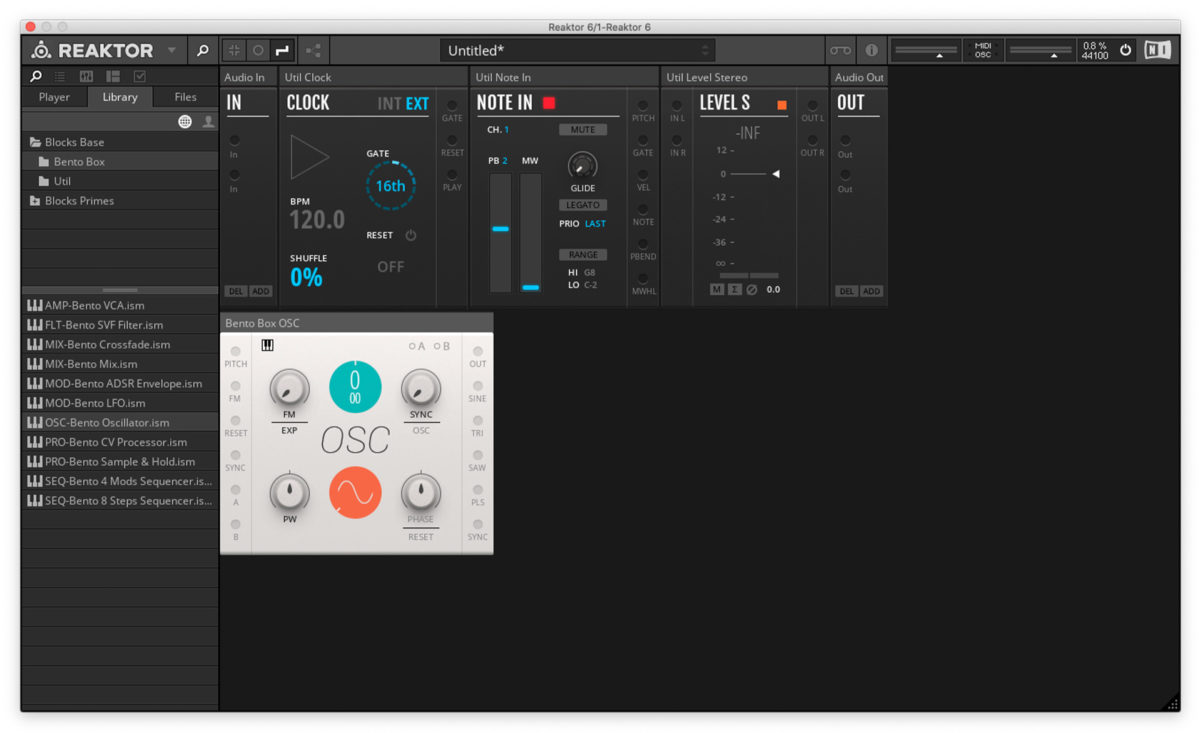
3. オシレーターのアウトプットを接続する
この状態ではオシレーターはどこにも繋がっていないため、音が出ない。
Blocksのモジュールには2種類のコネクタが存在する。モジュールに信号を入力する「インプット」と、モジュールから信号を出力する「アウトプット」だ。基本的にインプットはモジュールの左側、アウトプットはモジュールの右側にある。
モジュールの音を聴ける状態にするには、REAKTORのインターフェースの右上にあるAudio Outユーティリティに接続する必要がある。これには2つのOutインプットがあり、1つが左スピーカー、もう1つが右スピーカー用だ。
Bento Box OSCには1つのモノラル出力しかないので、両方のAudio Outインプットに対して接続しよう。
これを行うにはオシレーターの右側にあるOutアウトプットからドラッグして、Outインプットの上下2箇所にそれぞれ繋げよう。
この状態ではオシレーターのピッチインプットに入力がないので、まだオシレーターの音は聴こえないはずだ。
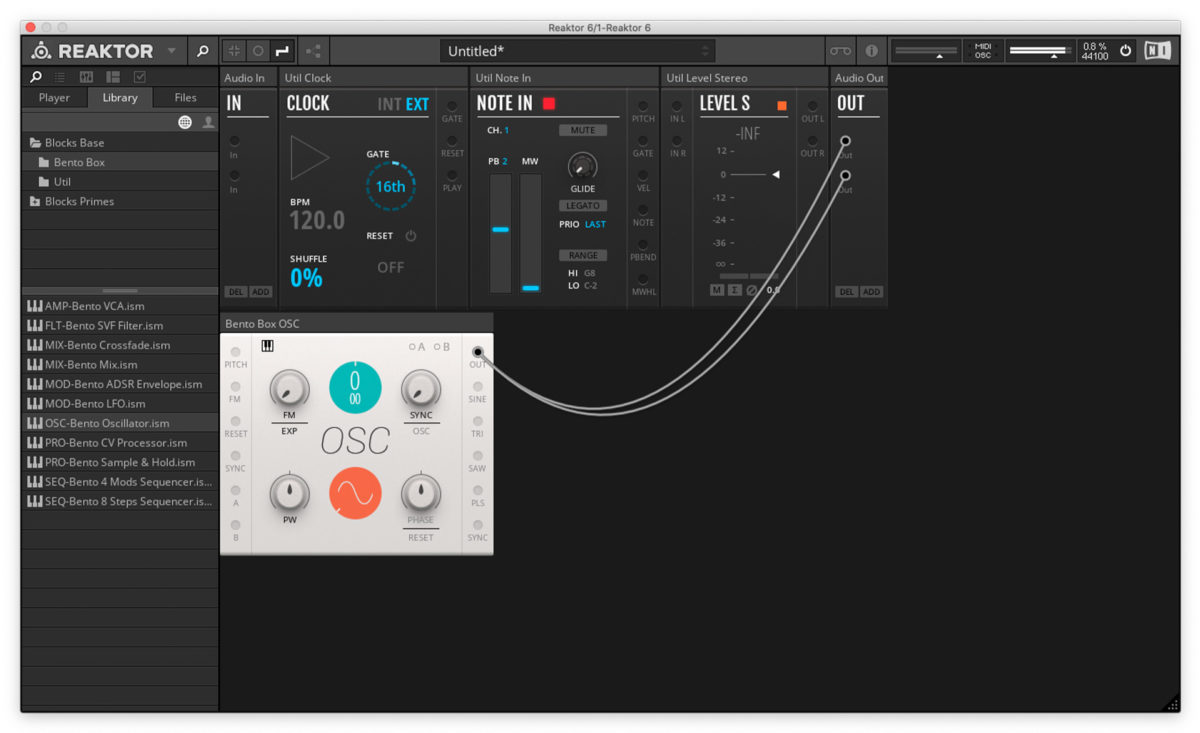
4. オシレーターのピッチインプットを繋げる
オシレーターのピッチインプットを繋げるには、Util Note InのPitchアウトプットからドラッグして、Bento Box OSCのPitchインプットに繋げよう。
正しく配線されていれば、シンセが発するトーンが聞こえるはずだ。MIDIコントローラーの演奏、またはDAWのシーケンサートラックのMIDI信号でこのトーンのピッチを変更することもできる。
この状態で問題なのは、音が止められないことだ。REAKTORの右上にある電源ボタンをクリックして、音を止めよう。
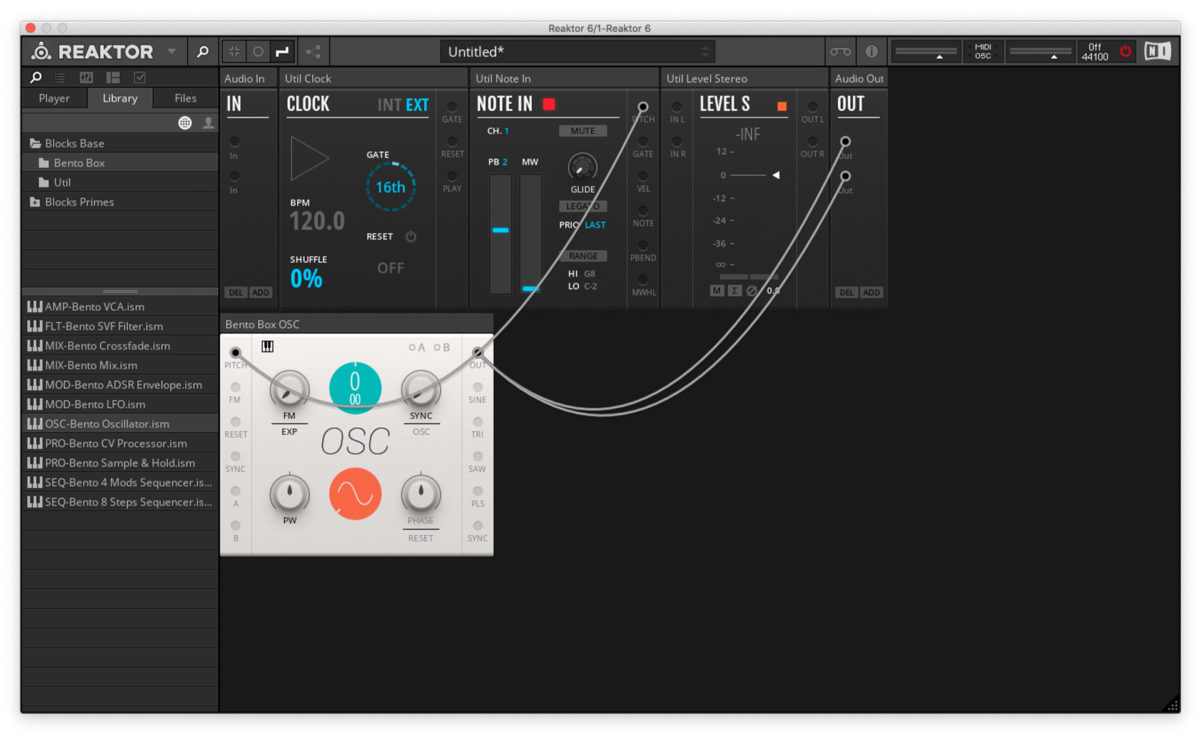
5. アンプを追加する
このシンセをただのトーンジェネレーターではなく、演奏可能な楽器にするためにはアンプが必要だ。AMP-Bento VCAをラックにドラッグで追加しよう。
Audio Outのコネクタをクリックで外そう。オシレーターのシグナルをアンプ経由でAudio Outに接続したいため、一度外す必要があるのだ。
Bento Box OSCのOutをBento Box VCAのInに接続しよう。
その後、先ほど同じくBento Box VCAのOutをAudio Outに繋げよう。
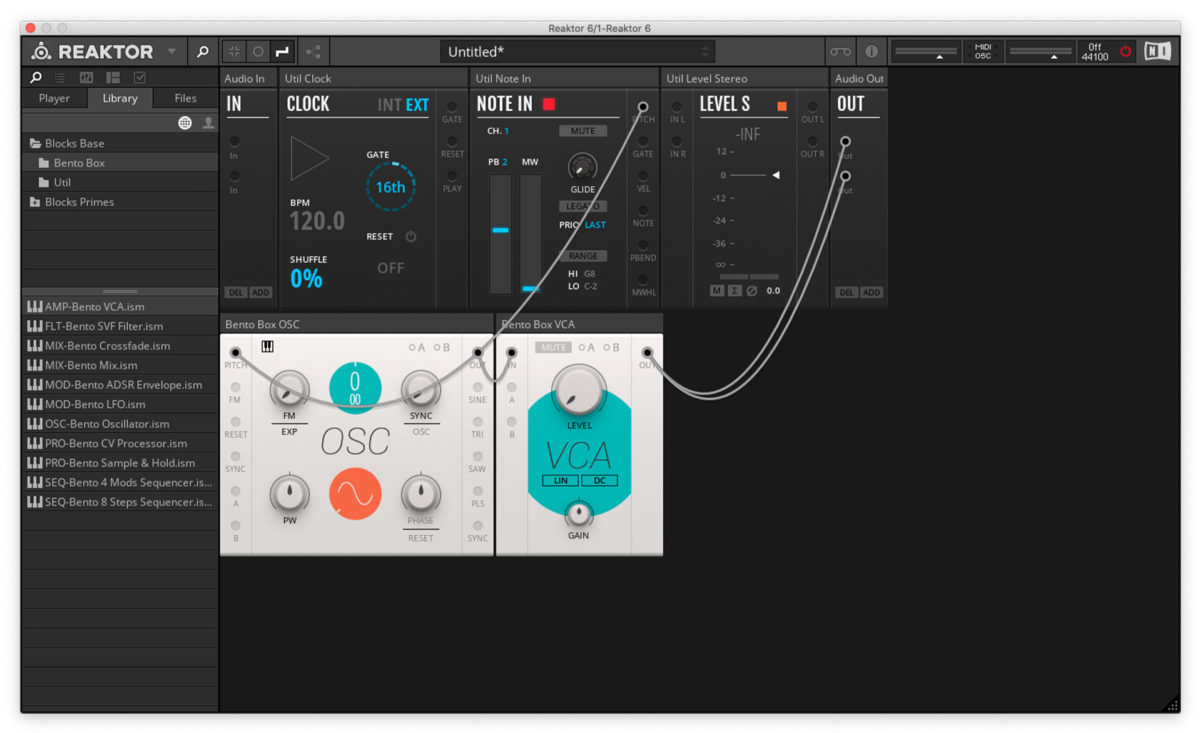
6. エンベロープを追加する
次はMOD-Bento ADSR Envelopeをラックにドラッグで追加しよう。これによりアンプの音量調整が可能となり、実際の楽器のような躍動感を生み出すことができる。
演奏情報をBento Box ADSRに伝えるためには、Util Note InのGateアウトプットをBento Box ADSRのGateインプットに繋げよう。
その後、Bento Box ADSRのOutアウトプットをBento Box VCAのAインプットに繋げよう。
これによりエンベロープはアンプに対するモジュレーターの役割に設定できたが、モジュレーション量を上げなければ効力はない。
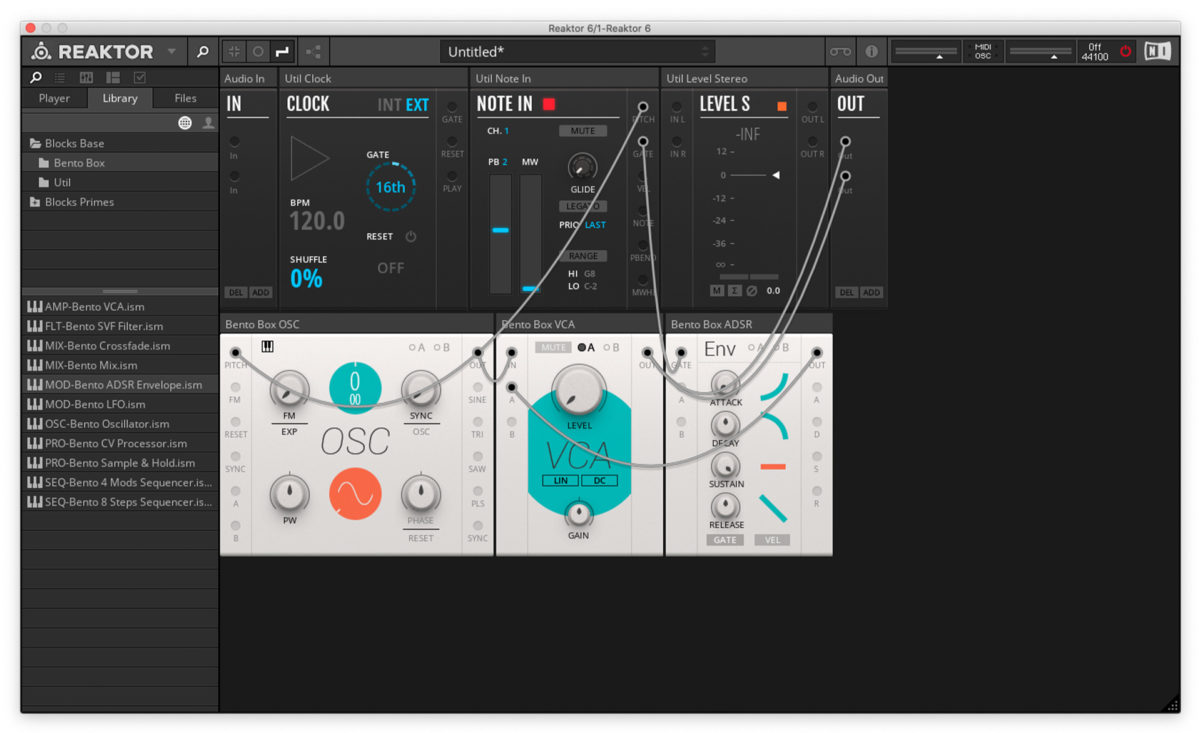
7. モジュレーションの値を上げる
Bento Box VCAのパネル上部にあるAボタンをクリックすると、Levelノブの右側にモジュレーション量が表示されるはずだ。
モジュレーション量を上げることで、アンプに対して最大のモジュレーションレンジを使用できるようにしよう。
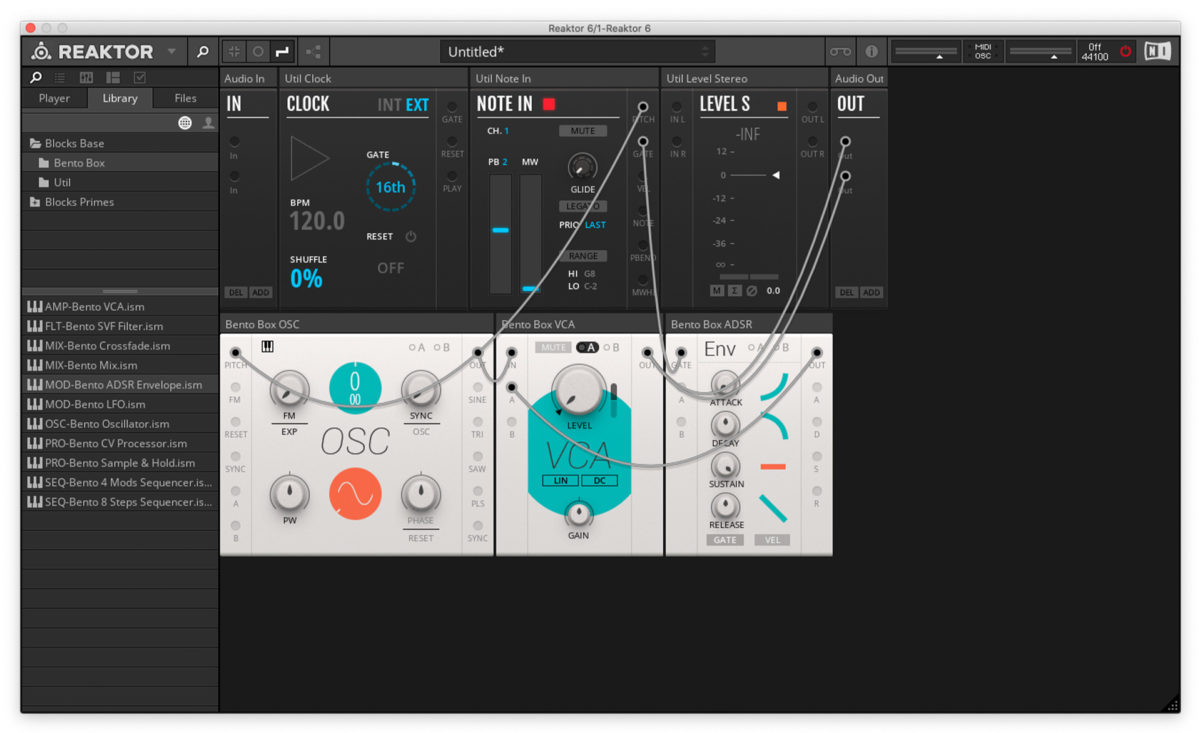
8. シンセを再起動させよう
インターフェースの右上にある電源ボタンを入れ直すと、先ほどの音が鳴りっぱなし状態は解決し、無音状態になっているはずだ。通常の楽器のように、音のオンオフをMIDIコントローラー、またはシーケンサートラックのMIDIで操作できるようになっている。
ようやく演奏可能なシンセが完成した。この設定では最もシンプルな波形であるサイン波が固定の音量で鳴るようになっており、これは迫力のある低音やGファンクのリードに適している。今回はこのサウンドの可能性を深く探ってみよう。
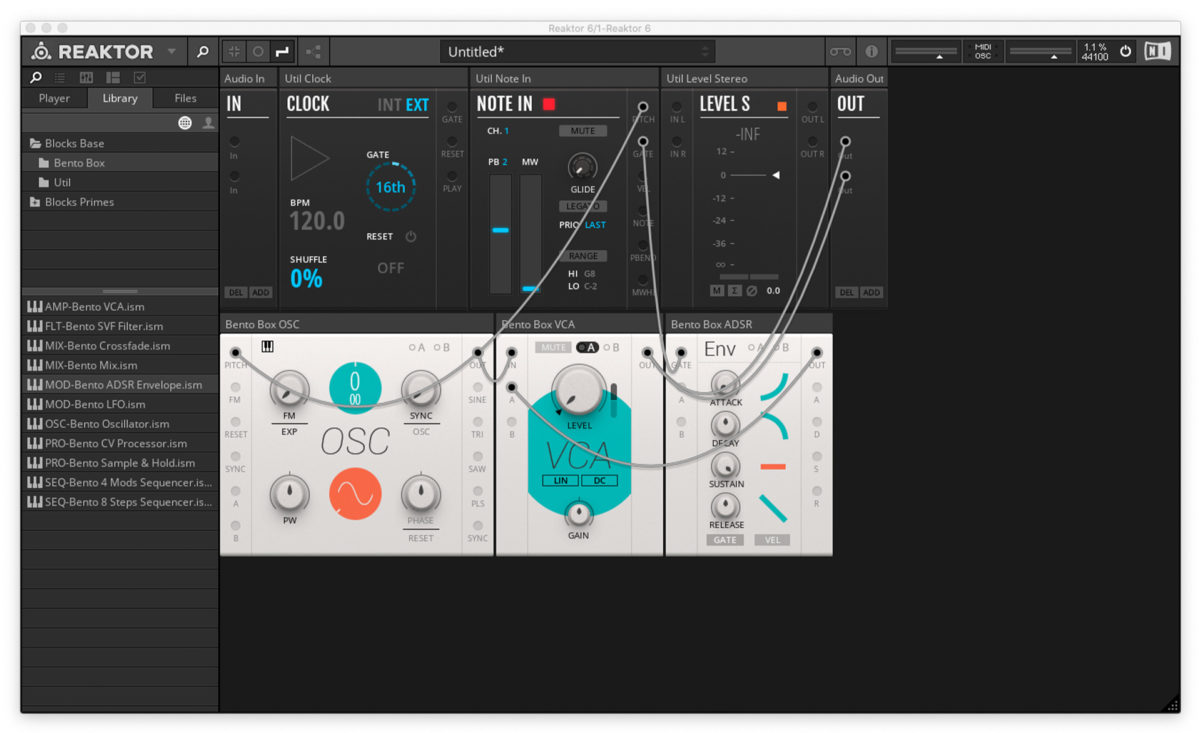
9. オシレーターのパラメーター
先ほど説明したように、オシレーターモジュールはシンセの信号を発生させる部分だ。モジュールの中央下部にあるオシレーターの波形種類をドラッグで上げると、サイン波が三角波、ノコギリ波、そしてパルス波の順番で変化する。これらのサウンドにはそれぞれ特徴があり、さまざまな質感のサウンドを作ることができる。今回はノブを右に振り切って、純粋なパルス波を選択しよう。
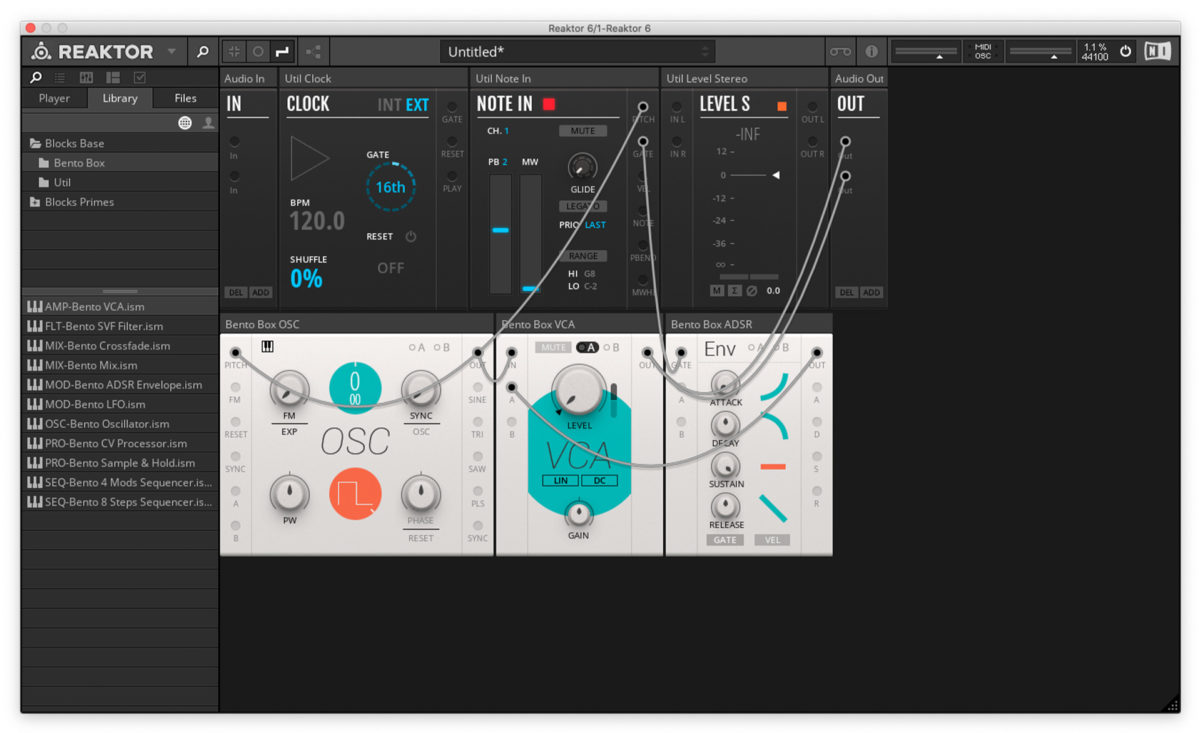
10. エンベロープのパラメーター
エンベロープを使ってサウンドを変化させることも可能だ。エンベロープのSustainノブを下げきると、シンセはスタッカートのような短い音になる。
より細かなサウンドコントロールを行いたい場合は、必要に応じてモジュールを追加しよう。次はフィルターを足してみよう。
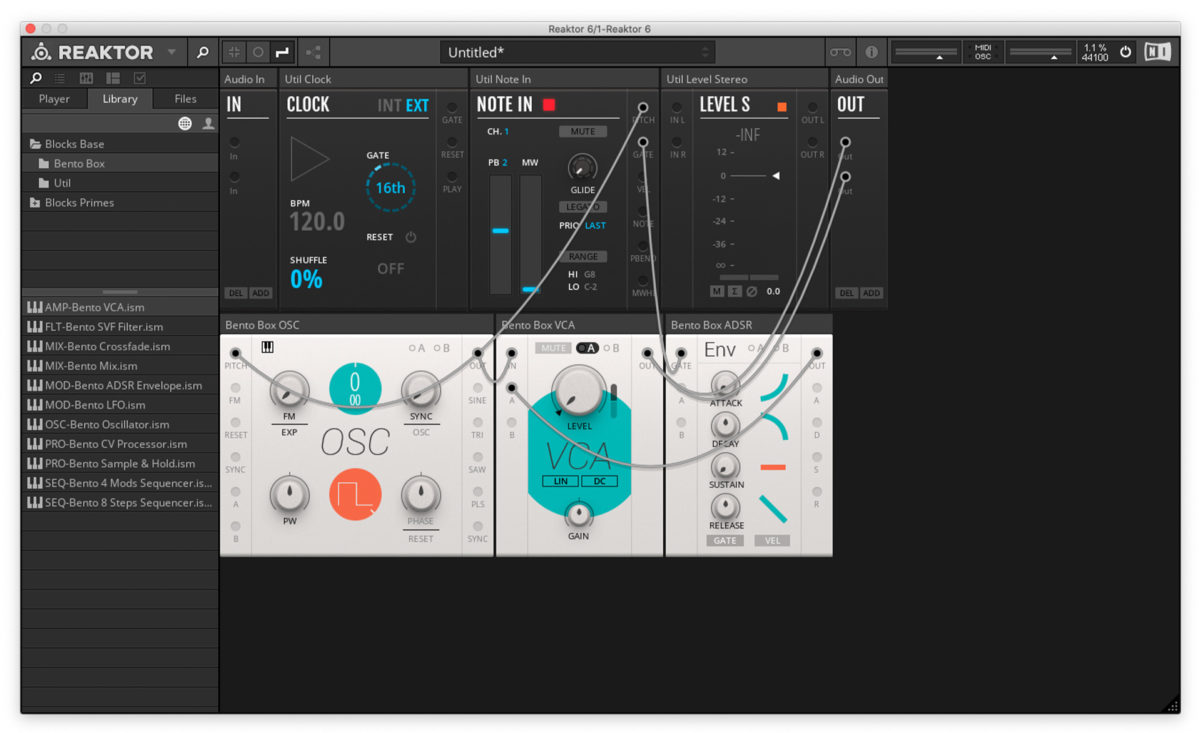
11. フィルターを追加する
FLT-Bento SVF Filterをラックにドラッグで追加しよう。その後、アンプのオーディオアウトプットを外して、Bento Box SVFを経由させてからAudio Outに繋げよう。
この状態で演奏しながらフィルターのカットオフを下げると、カットオフ値の下向に比例して音が鈍くなることが分かるだろう。
これによりフィルターのカットオフをモジュレーションでコントロールできるようになり、よりダイナミックなサウンドを作ることが可能になった。
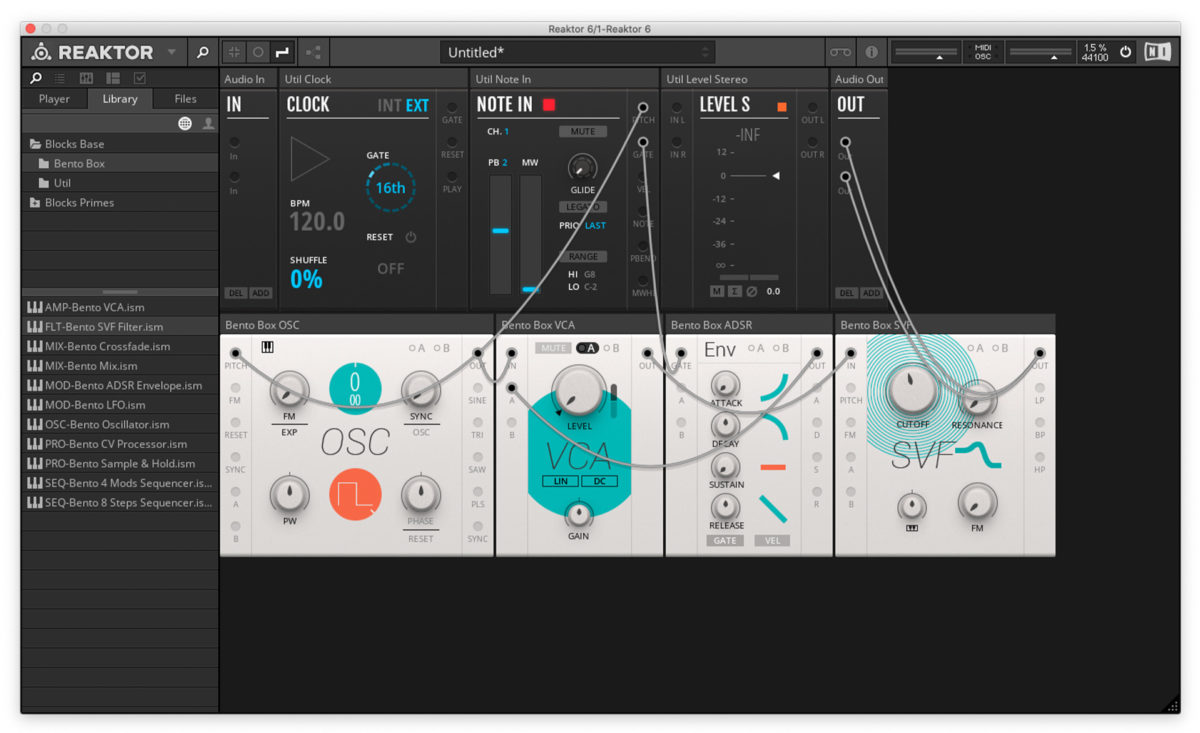
12. フィルターエンベロープを追加する
作成したBento Box ADSRを使ってフィルターをモジュレーションすることも可能だが、バーチャル環境では好きなだけ追加することができるので、せっかくなら新たにフィルター専用のモジュレーターとしてADSRをドラッグで追加しよう。
新しいADSRを接続する前に、混乱を避けるため、両方のADSRモジュールに名前を付けよう。モジュールをリネームするには、パネルの左上にある名前をダブルクリックしよう。最初に作成したエンベロープの名前を「Amp ADSR」、新しいエンベロープの名前を「Filter ADSR」に変更しよう。
Util Note InのGateアウトプットをFilter ADSRのGateインプットに接続して、Filter ADSRのOutをSVFのモジュレーターAインプットに繋げよう。
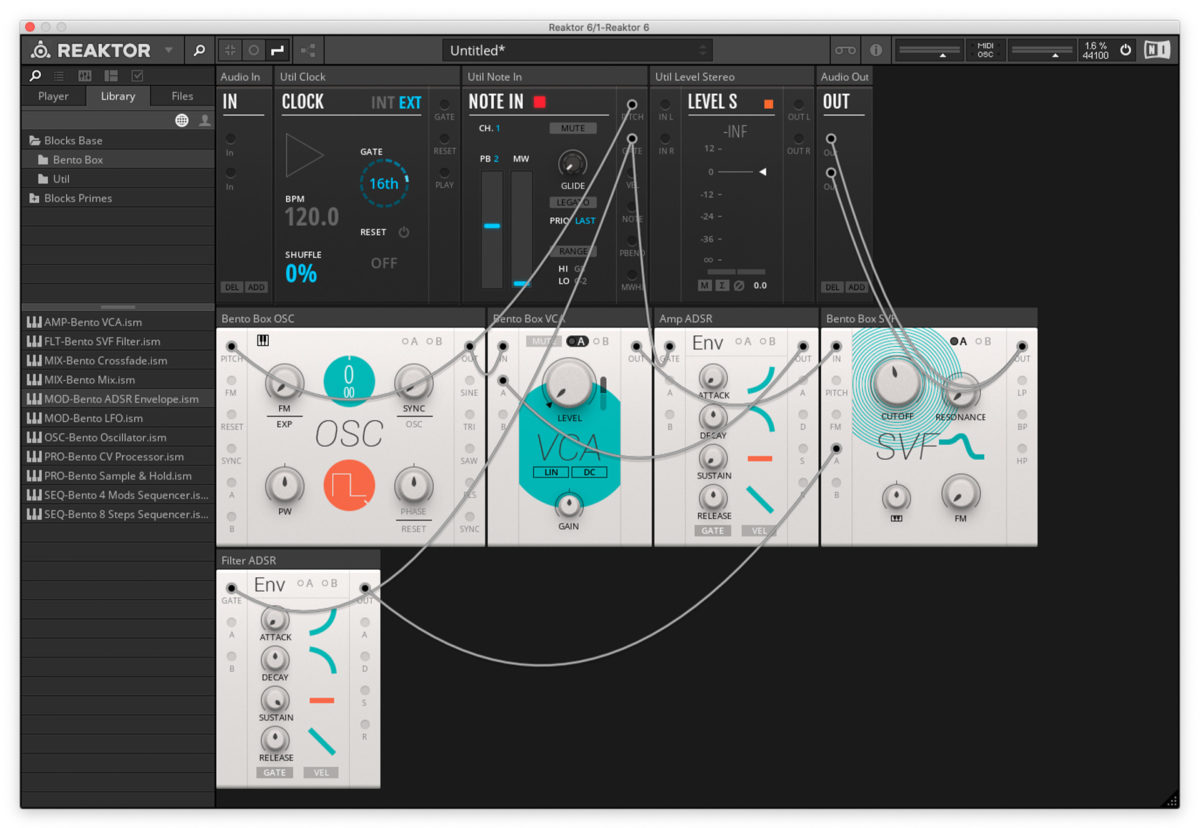
13. フィルターのモジュレーションを調整しよう
次は、SVFモジュールの上部にあるAボタンをクリックして、Cutoffのモジュレーション量を最大に上げよう。そして、Cutoffノブを下げ切ろう。
この状態だとFilter ADSRのサステインが100に設定されているので、フィルターは完全に開いた状態で、サウンドに変化はない。しかし、Filter ADSRのサステイン値を下げれば、ノートを演奏した時にフィルターが閉じるようになる。
Decayノブの調整でフィルターが閉じる速度を変化させることができる。27ms程度のDecayタイムではフィルターが素早く閉じるので、「ピッ」のようなサウンドが得られる。SVFのResonanceノブを上げることで、フィルターの動きをより強調させることもできる。
Resonanceが90くらいだと、このようなサウンドになる。
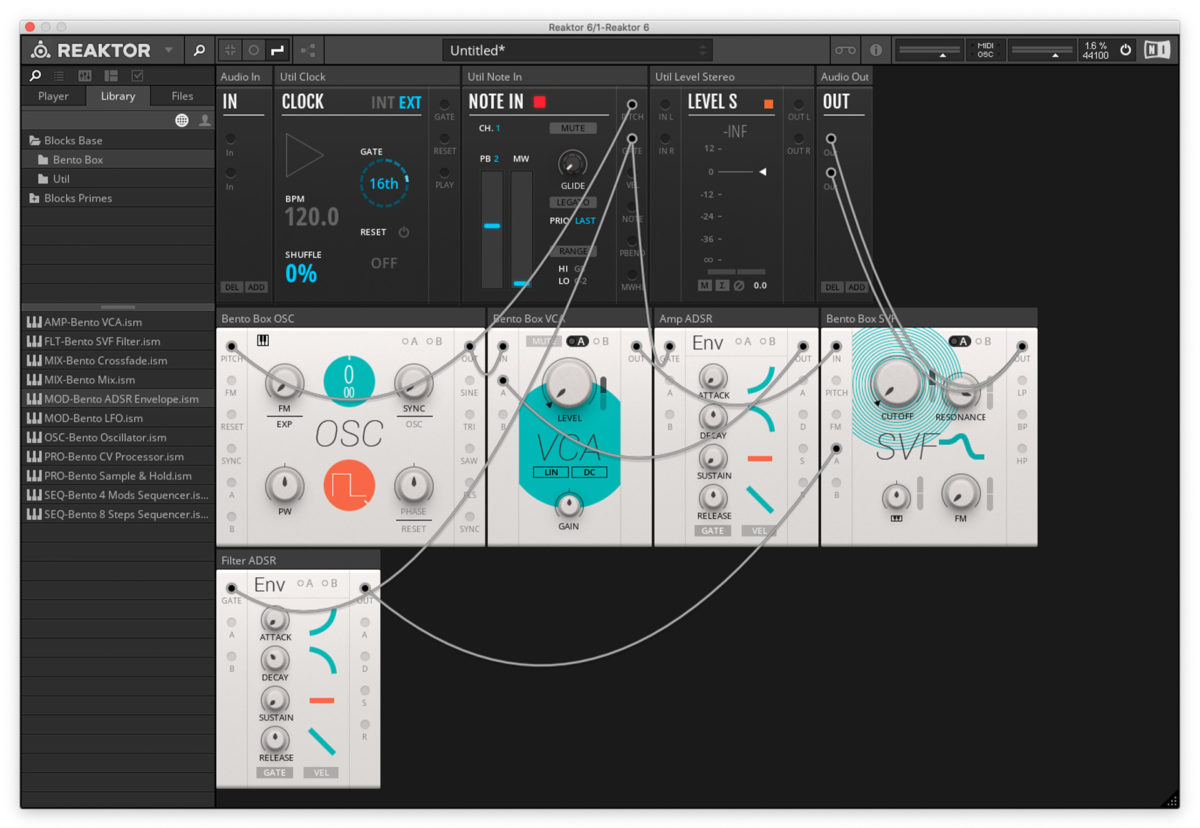
14. デフォルトパッチを作成する
フィルターいじりは楽しい。このように多くのパラメーターを変化させると個性的なサウンドが生まれる。今度は音作りのスタート地点になるような、汎用性のあるパッチを作ってみよう。
SVFパネルの中にあるResonanceを下げ切ろう。
Filter ADSRのDecayをダブルクリックして、デフォルトの値に戻そう。
その後、両方のADSRのSustainノブを100まで上げよう。
これによりフィルターと2つのエンベロープで音作りが可能な、基本的なパルス波のパッチができた。
この状態で保存しよう。REAKTORインターフェースの左上にあるREAKTORロゴの右隣にある三角をクリック、File > Save Asを選択しよう。保存する際のファイル名は「My Synth」など、ワクワクするものにしよう。これでモジュラーサウンド作りの開始地点となるパッチが完成した。
あなたが作成したバージョンと我々のバージョンを比較したい場合は、我々のバージョンをこちらで入手することができる。ロードするには、File > Openを選択して、Modular Synth.nksrを保存したフォルダ階層を開こう。
モジュラーシンセシスをより深く知ろう
今回触れた内容はBlocks Baseの氷山の一角でしかない。Blocks Primesのモジュラーシンセキットには更に豊富な新モジュールとプリセットラックが収録されており、音作りの可能性が何倍にも広がる。
より高度なBlocksのテクニックを知りたい方は、無償Blocks、ライブコーディングなど: Toybox AudioのREAKTORツールキットについて学ぶの記事をチェックしよう。モジュラーシンセについて学べるおすすめのオンライン教材だ。
KOMPLETE STARTを無償で手に入れる